Créer et réussir ses diaporamas Powerpoint
Naviguez au clavier
Précédent Suivant/8d2ec730144642b5b8d1e3995cc2b4d6/ccmcms-linternaute/578548.jpg)
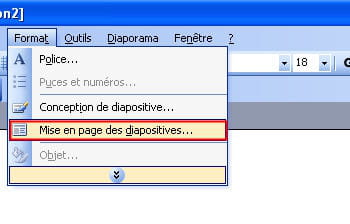
© L'Internaute Magazine / Benchmark Group

Comment insérer une bibliothèque d'images, du son, des vidéos, créer des graphiques, choisir le délai de transition entre les pages... Le dossier complet pour maîtriser Powerpoint.
Naviguez au clavier
Précédent Suivant/8d2ec730144642b5b8d1e3995cc2b4d6/ccmcms-linternaute/578548.jpg)
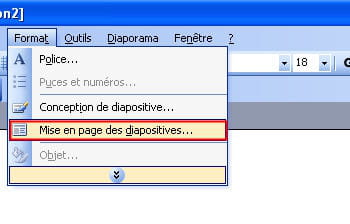
Les informations recueillies sont destinées à CCM Benchmark Group pour vous assurer l'envoi de votre newsletter.
Elles seront également utilisées sous réserve des options souscrites, par CCM Benchmark Group à des fins de ciblage publicitaire et prospection commerciale au sein du Groupe Le Figaro, ainsi qu’avec nos partenaires commerciaux.
De plus, lors de votre inscription sur ce formulaire, des données personnelles (dont votre adresse email sous forme hachée et pseudonymisée) peuvent être partagées avec nos partenaires Data à des fins de personnalisation de la publicité et des contenus qui vous sont proposés. Vous trouverez le détail de ces informations et pouvez vous y opposer à tout moment
Plus généralement, vous bénéficiez d'un droit d'accès et de rectification de vos données personnelles, ainsi que celui d'en demander l'effacement dans les limites prévues par la loi.
Vous pouvez également à tout moment revoir vos options en matière de prospection commerciale et ciblage. En savoir plus sur notre politique de confidentialité ou notre politique Cookies.